
В Sony Vegas 13 можно создать серый экран для различных целей, например, для создания фона, добавления эффектов или создания переходов между сценами. Этот процесс достаточно прост, если следовать пошаговым инструкциям. В данной статье рассмотрим, как получить серый экран, используя встроенные инструменты программы без необходимости сторонних плагинов.
Для начала откройте Sony Vegas 13 и создайте новый проект. Перейдите в панель Media Generators, которая расположена в левой части окна программы. Здесь вы найдете раздел Solid Color, в котором содержатся различные однотонные цвета. Выберите нужный оттенок серого, например, neutral grey или любой другой, который соответствует вашим требованиям.
После того как вы выбрали серый цвет, просто перетащите его на видеодорожку. Теперь у вас на временной шкале будет однотонный серый экран. Вы можете настроить продолжительность этого фрагмента, растянув или сжав его на временной шкале. Также можно применить дополнительные эффекты, например, плавные переходы с использованием серого экрана или наложение других видеослоев для создания нужной атмосферы.
Таким образом, создание серого экрана в Sony Vegas 13 – это быстрый и удобный процесс, который позволяет легко работать с фонами и визуальными эффектами. Просто следуйте этим шагам, и у вас получится добиться нужного результата.
Настройка проекта для создания серого экрана

Для создания серого экрана в Sony Vegas 13 необходимо правильно настроить параметры проекта. Важно обратить внимание на несколько ключевых аспектов, чтобы результат был именно тем, что требуется.
Первым шагом следует установить правильное разрешение проекта. Для этого откройте меню File и выберите пункт Properties. В окне свойств проекта установите следующие параметры:
| Resolution | 1920×1080 (Full HD) или 1280×720, в зависимости от ваших требований |
| Frame rate | 30 fps или 25 fps, в зависимости от используемой частоты кадров |
| Pixel Aspect Ratio | Square (1.0) |
После установки этих параметров проект будет готов для создания серого экрана. Теперь перейдем к самой настройке серого фона.
Создайте новый видео-трек на панели временной шкалы. Для этого щелкните правой кнопкой мыши на пустом месте и выберите Insert Video Track. Далее добавьте на этот трек цветной слой. Перейдите в меню Media Generators и выберите Solid Color. В появившемся окне выберите цвет серого оттенка, например, код RGB 128, 128, 128 для нейтрального серого.
Перетащите созданный слой на видео-трек. Это обеспечит серый фон на протяжении всей продолжительности проекта.
Если вам необходимо, чтобы экран был серым только в определенной части видео, используйте обрезку слоя по времени с помощью маркеров на временной шкале. Для этого просто растяните или обрежьте слой по необходимости, чтобы он соответствовал необходимому интервалу времени.
Теперь проект готов, и вы можете начать редактировать или добавлять другие элементы в ваш проект с серым фоном. Важно помнить, что правильная настройка разрешения и цветового слоя – ключевые шаги для качественного результата.
Использование Media Generator для создания серого фона

Для создания серого фона в Sony Vegas 13 удобно использовать встроенный инструмент Media Generator. Это позволяет быстро и точно настроить фон, не прибегая к внешним изображениям или сложным эффектам. Рассмотрим шаги для создания серого экрана с помощью Media Generator.
- Открытие Media Generator – Для начала откройте вкладку «Media Generator», расположенную в верхней части интерфейса. В этом разделе представлены различные элементы, такие как текстуры, цвета и эффекты.
- Выбор Solid Color – В разделе Media Generator выберите опцию «Solid Color». Это даст вам возможность создать однотонный фон, который можно настроить под любой цвет.
- Настройка цвета – Кликните правой кнопкой мыши на созданный элемент и выберите «Properties». Откроется окно, в котором можно настроить точный оттенок серого. Введите в поле RGB значения для серого: R=128, G=128, B=128 для нейтрального серого.
- Настройка продолжительности – Перетащите полученный фон на видеотрек на временной шкале. Вы можете легко изменить продолжительность фона, растягивая его по шкале времени.
В результате вы получите ровный серый фон, который можно использовать для различных целей, таких как создание пауз, сцены для титров или как часть более сложных монтажей.
Как настроить цвет фона с помощью панелей в Sony Vegas 13
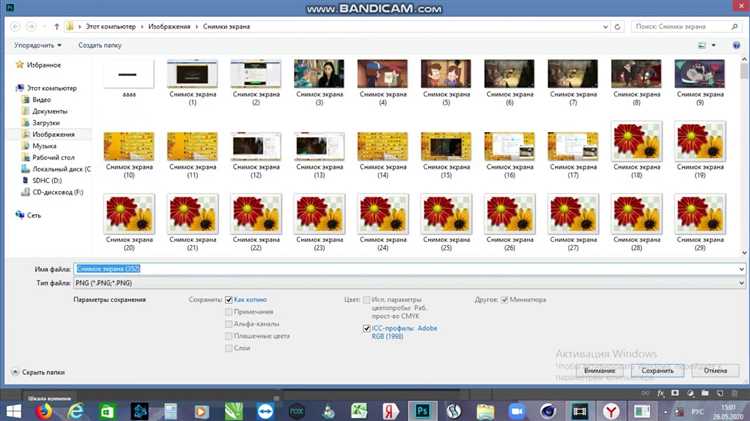
Для изменения цвета фона в Sony Vegas 13 необходимо использовать панель Media Generators. Эта панель позволяет создать различные визуальные эффекты, включая однотонный фон, который можно настроить под любые потребности.
Чтобы настроить цвет фона, откройте панель Media Generators, которая находится в верхней части интерфейса. В списке генераторов выберите Solid Color – это основа для создания однотонного фона.
После выбора Solid Color, перетащите его на временную шкалу (Timeline). Затем в окне Properties у вас появится возможность выбрать нужный цвет. Для этого кликните по цветному прямоугольнику, который откроет окно с палитрой цветов.
В палитре выберите нужный оттенок и нажмите OK. Вы также можете настроить прозрачность цвета, используя ползунок Opacity, если требуется сделать фон полупрозрачным.
Если вам нужно точно подогнать цвет, можно использовать вкладку Advanced в окне Color, где можно вручную задать значения RGB или выбрать нужный оттенок по HEX-коду.
После того как фон будет настроен, вы можете продолжить редактирование и добавлять другие элементы на этот слой, такие как текст или видеоклипы. Используя Media Generators, можно создать не только однотонный фон, но и разнообразные градиенты или текстуры для фона.
Регулировка прозрачности серого фона
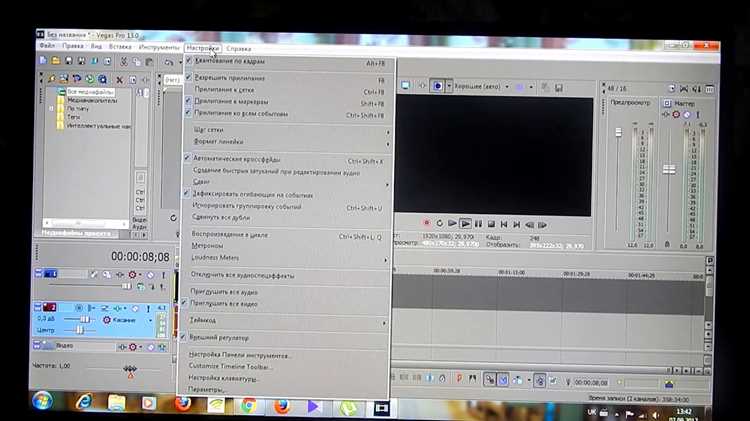
Чтобы настроить прозрачность серого фона в Sony Vegas 13, нужно использовать опцию управления альфа-каналом. Сначала добавьте на таймлайн видео с серым фоном. Затем откройте панель «Видео FX» и выберите эффект «Opacity» (Прозрачность).
Перетащите эффект на клип с фоном. В параметрах эффекта будет ползунок «Opacity», который регулирует степень прозрачности. Уменьшение значения ползунка сделает фон более прозрачным, а увеличение – более непрозрачным.
Для более точной настройки можно воспользоваться ключевыми кадрами. Включите отображение ключевых кадров и добавьте их на временной шкале. Перемещая ключевые кадры, можно плавно изменять прозрачность в разных частях видео.
Если необходимо добиться идеально равномерной прозрачности, убедитесь, что все ключевые кадры находятся на одинаковом уровне прозрачности на всей длине клипа.
Советы по добавлению серого экрана в сложные проекты

Когда в проекте требуется добавить серый экран, особенно в сложных монтажах, важно учитывать несколько ключевых моментов, чтобы сохранить качество и гармонию видео. Рассмотрим несколько практических советов по эффективному добавлению серого экрана в Sony Vegas 13.
- Используйте видео-трек с однотонным фоном: Для создания серого экрана проще всего использовать видео-трек с цветом фона. Создайте новый видео-трек и примените эффект «Solid Color» с серым оттенком. Это минимизирует нагрузку на систему и позволит контролировать длительность серого экрана.
- Корректное использование длительности: В сложных проектах важно точно контролировать продолжительность серого экрана. Оставляйте его на нужное время, чтобы не перегружать кадры. Можно использовать временную шкалу для точного позиционирования.
- Согласование с другими элементами: Внесите серый экран в проект таким образом, чтобы он не конфликтовал с другими графическими или текстовыми элементами. Особенно в переходах между сценами, чтобы плавно интегрировать серый экран в общий монтаж.
- Использование ключевых кадров для плавных переходов: Для динамичного включения серого экрана в проект можно использовать ключевые кадры. С их помощью создайте постепенный переход, регулируя непрозрачность слоя, чтобы серый экран появлялся и исчезал плавно.
- Не переборщите с насыщенностью: Серый экран не должен быть слишком темным или ярким, так как это может отвлекать зрителя. Используйте нейтральные оттенки серого для создания ненавязчивого фона.
- Поддерживайте консистентность по проекту: Если в проекте уже есть элементы с использованием серого цвета, придерживайтесь схожих оттенков серого экрана на протяжении всего видео. Это сделает проект более гармоничным и профессиональным.
Правильное применение серого экрана в сложных проектах Sony Vegas 13 помогает не только улучшить визуальный стиль, но и сделать монтаж более точным и продуманным. Используйте эти советы для создания более чистых и сбалансированных видео.»
Как сохранить и экспортировать проект с серым экраном
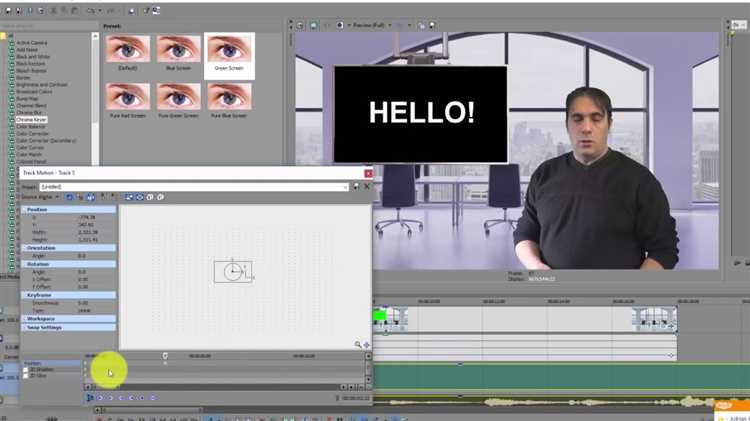
После создания проекта с серым экраном в Sony Vegas 13, важно правильно сохранить и экспортировать его для дальнейшего использования. Для этого следуйте пошаговой инструкции.
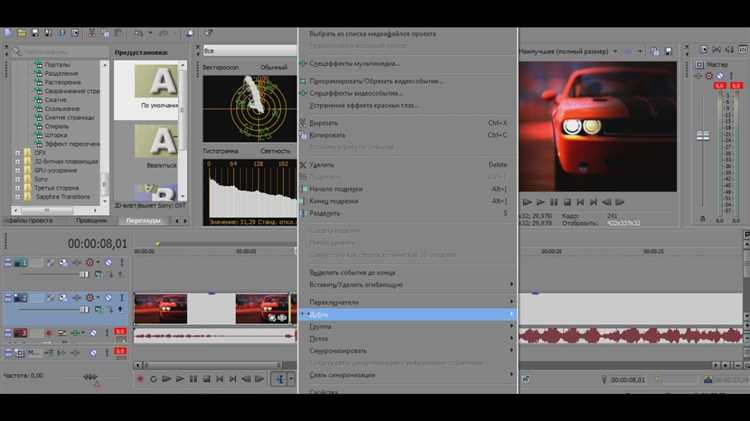
Для начала сохраните текущую работу через меню «Файл» → «Сохранить как…». Выберите формат .veg для сохранения проекта. Этот формат сохраняет все настройки, видео и аудиотреки, позволяя в будущем вернуться к редактированию.
Если необходимо использовать видео с серым экраном в проекте для дальнейшей работы, не забывайте использовать подходящий профиль экспорта, который будет соответствовать нужному формату и качеству. В Sony Vegas 13 существует несколько пресетов, например, «MainConcept AVC» для .mp4 или «Sony AVC/MVC» для других форматов. Выберите тот, который соответствует вашей задаче.
После завершения настройки рендера, нажмите «Рендер», и процесс экспорта начнется. Важно следить за прогрессом, чтобы убедиться, что экспорт не был прерван, и финальный файл был создан корректно. Полученное видео можно использовать в других проектах или загрузить на платформы для дальнейшего распространения.
Вопрос-ответ:
Как в Sony Vegas 13 сделать серый экран?
Для создания серого экрана в Sony Vegas 13 вам нужно создать новый видео-трек, затем добавить на него генератор цвета. В меню «Media Generators» выберите «Solid Color», затем перетащите его на видео-дорожку. После этого, в настройках цвета выберите оттенок серого, подходящий для вашего проекта. Это позволит вам создать простой серый фон, который можно использовать в качестве фона или для других целей.
Могу ли я настроить оттенок серого на экране в Sony Vegas 13?
Да, в Sony Vegas 13 можно настроить оттенок серого. После добавления генератора цвета на видео-дорожку, вы можете открыть настройки этого элемента. В окне настройки цвета можно вручную изменить значения RGB, чтобы добиться нужного оттенка серого. Например, установите одинаковые значения для красного, зеленого и синего компонентов, чтобы получить нейтральный серый цвет. Вы также можете настроить яркость и контраст, чтобы серый экран соответствовал вашим требованиям.
Какие преимущества использования серого экрана в видео?
Серый экран может быть полезен для различных целей в процессе видеомонтажа. Он может служить фоном для текста, изображения или других видео-эффектов, создавая нейтральное пространство, которое не отвлекает внимание от основного контента. Также серый экран часто используется для создания переходов между сценами, монтажа с зелеными экранами или для работы с композитными изображениями. Его универсальность и простота позволяют легко интегрировать его в любой проект.
Как долго будет отображаться серый экран в Sony Vegas 13?
Продолжительность отображения серого экрана зависит от длины клипа с генератором цвета, который вы добавили. Чтобы установить точную продолжительность, просто растяните клип на таймлайне в нужное время. Если вы хотите, чтобы серый экран оставался на протяжении всей сцены, растяните его до нужной длины. Вы можете настроить продолжительность серого фона, чтобы он соответствовал нужному моменту в вашем проекте, будь то короткий промежуток времени или длительный фон.






